Cómo eliminar subrayado de un hipervínculo en PowerPoint - Personalizar vista
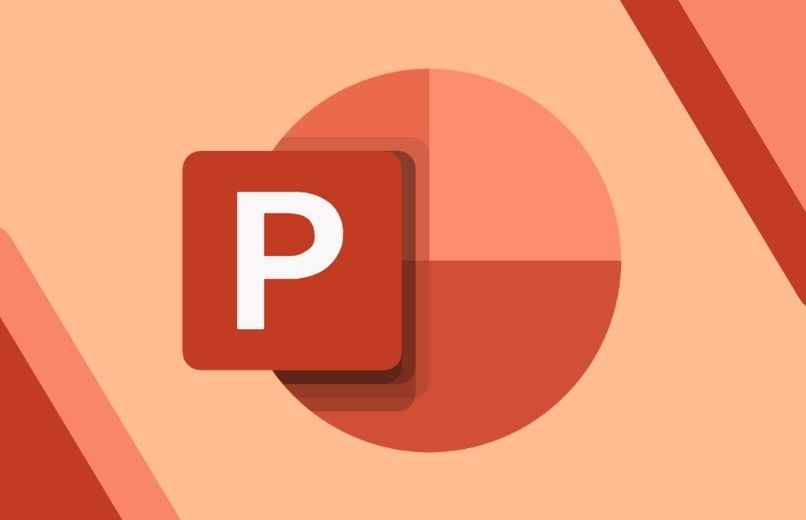
Si deseas insertar hipervínculos en tus presentaciones, pero no quieres que los hipervínculos se vean subrayado, puedes utilizar las herramientas de edición de Power Point para quitar el subrayado del hipervínculo, sin que se altere el vínculo, y además también podrás cambiar el color de forma que se vea como un texto más de tu presentación.
https://youtu.be/KeLC5sGfP-4
¿La dirección del hipervínculo se modifica al quitar el subrayado de Power Point?
Los hipervínculos son texto vinculado a una dirección web, por lo que cuando decides quitar el subrayado del texto del hipervínculo en Power Point, solo estas modificando la apariencia del texto del hipervínculo, por tal razón la dirección que está vinculada al texto del hipervínculo no se modificara.
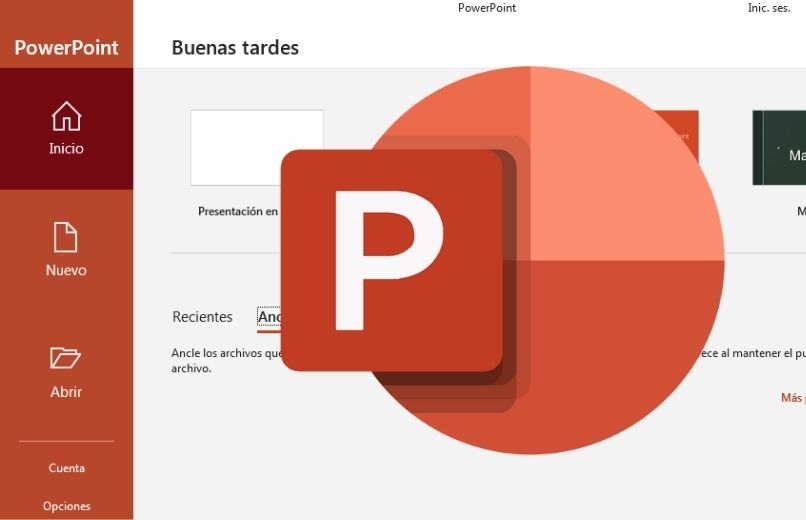
¿De qué forma puedes quitar el subrayado de un hipervínculo dentro de Power Point?
Primero debes saber que versión de Office tiene tu computador ya que los pasos para quitar el subrayado de un hipervínculo, pueden variar según la versión del programa de Microsoft Power Point que tengas instalada en tu computador, ya que para versiones más antiguas de Microsoft Office como las 2007 al 2010, no poseen las mismas funciones de edición, que el de las versiones más recientes.
Si tienes Microsoft Office 2007-2010
- Abre el programa de Power Point en tu computadora.
- Elige la presentación que deseas editar.
- Luego deberás ubicar la diapositiva donde está el hipervínculo subrayado que deseas eliminar.
- Haz clic derecho en el texto del hipervínculo, y luego deberás hacer clic en la opción de “Quitar hipervínculo”.
- Luego, deberás insertar una forma en tu diapositiva, para hacerlo tendras que hacer clic en la pestaña de “Insertar”, y en el grupo de ilustraciones, haz clic en el icono de ''Formas” y seleccione la forma de rectángulo.
- Deberás arrastrar la forma del rectángulo hasta que cubra todo el texto del hipervínculo que deseas ocultar.
- Haz clic derecho en el rectángulo y, luego deberás hacer clic en la opción de “Formato de forma”. y le aparecerá el cuadro de diálogo Formato de forma.
- En el cuadro de diálogo de Formato de forma deberá hacer clic en la opción de Relleno en el panel izquierdo, haz clic en la opción de “Color” en el panel derecho y, luego elige el color que se asemeje al color de fondo de la presentación.
- En el cuadro de diálogo de Formato de forma, y haz clic en la opción de “Color de línea'' en el panel izquierdo, también deberá hacer clic en la opción de “Sin línea” en el panel derecho y, y luego haz clic en Cerrar.
- Luego, deberás hacer clic derecho en el rectángulo, y haz clic en la opción de “Editar texto” y, luego tendrás que escribir el texto que deseas usar en el hipervínculo.
- Haz clic nuevamente en la forma y, luego haz clic en la pestaña “Insertar'', en el grupo vínculos, selecciona el icono de “Hipervínculo”.
- Luego en el cuadro de Dirección, deberás escribir la dirección web y, haz clic en “Aceptar''.
- Para probar que el hipervínculo funcione de manera correcta, diríjase a la pestaña de vista de “Presentación con diapositivas'', y luego haga clic en el rectángulo que contiene el hipervínculo.
- Por último, para guardar todos los cambios que has hecho, deberás hacer clic en el icono de “Guardar”, o también puedes presionar las teclas Ctrl + G de tu teclado.

Para versiones recientes de Office
- Abre el programa de Power Point en tu computadora.
- Elige el archivo de Power Point que deseas editar.
- Ubica la diapositiva donde está el hipervínculo subrayado que deseas eliminar.
- Luego, haz clic derecho sobre el hipervínculo, para que despliegue un menú.
- Selecciona la opción de "Quitar vínculo".
- Luego haz clic en la pestaña de "Insertar".
- Haz clic en el icono de "Formas'' y selecciona un rectángulo, y ajusta la forma sobre el texto del hipervínculo.
- Luego haz clic derecho sobre el rectángulo y selecciona la opción de "Formato de forma", y luego le aparecerá el panel de formato de forma, en lateral derecho de tu pantalla.
- Luego en menú de formato de forma, haz clic en la opción de "Relleno" y activa la casilla de "Sin relleno".
- En el mismo menú de formato de forma, haz clic en la opción de "Líneas" y selecciona la opción de "Sin línea".
- Luego selecciona el rectángulo y haz clic en la pestaña de "Insertar" y selecciona la opción de "Vínculo", y deberás ingresar la URL del sitio web, y haz clic en el botón de aceptar.
- Haz clic en la pestaña de "Presentación con diapositivas" y podrás observar que el hipervínculo estará disponible para ser usado sin subrayado.
- Por último, haz clic en el icono de “Guardar”, o también puedes presionar las teclas Ctrl + G de tu teclado para guardar todos los cambios que hayas realizado.

¿Qué hacer para quitar el color de un hipervínculo en PowerPoint?
- Abre el programa de PowerPoint en tu computadora.
- Elige la presentación que deseas editar.
- Luego, haga en la pestaña de “Diseño”, luego ubíquese en el grupo variantes, y seleccione la flecha abajo para abrir la galería de variantes de color, para desplegar el menú de opciones.
- Haz clic en la opción de “Colores” del menú desplegable y, luego deberás hacer clic en “Personalizar colores'' que está en la parte inferior del menú. y se abrirá el cuadro de diálogo “Crear nuevos colores del tema”.
- Luego en el cuadro de diálogo “Crear nuevos colores del tema”, en la sección de Colores del tema, donde podrás realizar los siguientes cambios.
- Si quieres cambiar el color del texto del hipervínculo, haz clic en la flecha situada junto a Hipervínculo y luego elige un color.
- Si deseas cambiar el color del texto del hipervínculo visitado, haz clic en la flecha situada junto a Hipervínculo visitado y, luego tendrás que seleccionar un color.
- Por último, deberás hacer clic en el botón de “Guardar”.